如何在Windows 11系统中打开IIS管理器?Windows 10系统如何打开IIS?
在Windows 11和Windows 10操作系统中,可以通过以下步骤来打开IIS(Internet Information Services)管理器。IIS是一种由微软开发的用于托管和管理网站的Web服务器软件。

(图片来源网络,侵删)
Windows 11系统中打开IIS管理器:
1. 首先,点击开始菜单,并在搜索栏中输入“控制面板”。然后从搜索结果中选择“控制面板”应用程序,以打开控制面板。
2. 在控制面板窗口中,找到并点击“程序”类别。
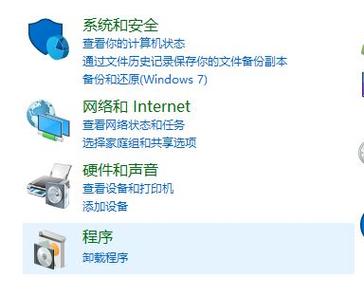
(图片来源网络,侵删)
3. 在“程序”类别下,选择“启用或关闭Windows功能”链接。这将打开“Windows功能”对话框。
4. 在“Windows功能”对话框中,滚动查找并展开“Internet Information Services”选项。
5. 在“Internet Information Services”下,勾选“Web管理工具”和“万维网服务”选项。
6. 点击“确定”按钮后,系统将开始安装所选的功能。这可能需要一些时间,请耐心等待。
7. 安装完成后,重新启动计算机。
8. 重新启动后,在开始菜单中搜索“Internet Information Services (IIS) 管理器”,并点击打开。
9. IIS管理器窗口将打开,您可以在其中配置和管理您的web服务器。
Windows 10系统中打开IIS:
通过上述步骤,在Windows 11和Windows 10操作系统中可以轻松地打开IIS管理器,并进行相关的配置和管理操作。









